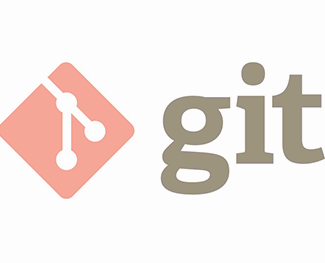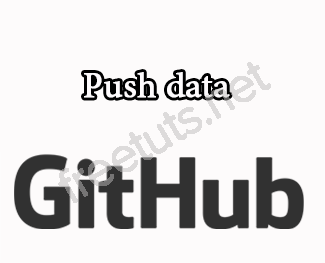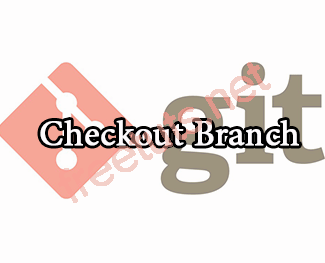Cách sử dụng các lệnh GitHub
Git là một hệ thống quản lý phiên bản mã nguồn mở, được tạo ra bởi Linus Torvalds vào năm 2005. Nó cho phép bạn theo dõi sự thay đổi trong mã nguồn của dự án theo thời gian, quản lý các phiên bản khác nhau, và làm việc cùng lúc với nhiều người. Git hoạt động trên máy tính của bạn và không yêu cầu kết nối internet.

GitHub, một dịch vụ lưu trữ mã nguồn trực tuyến, cung cấp một nền tảng cho việc lưu trữ và quản lý mã nguồn bằng Git. GitHub cho phép bạn lưu trữ kho lưu trữ mã nguồn của dự án, làm việc cùng đồng nghiệp, theo dõi lịch sử commit, và quản lý các tính năng và sửa lỗi. Đặc biệt, GitHub cung cấp các tính năng hợp tác mạnh mẽ, cho phép nhiều người cùng làm việc trên dự án một cách dễ dàng.
Trong bài viết này, mình sẽ tìm hiểu cách sử dụng các lệnh Git và GitHub để quản lý mã nguồn và tương tác với kho lưu trữ mã nguồn trực tuyến. Hãy bắt đầu với mục "Giới thiệu về GitHub và Git Command Line."
Tại sao phải sử dụng Command Line Interface (CLI) cho Git
Mặc dù GitHub cung cấp giao diện web dễ sử dụng, sử dụng Command Line Interface (CLI) cho Git có một số lợi ích quan trọng:
Bài viết này được đăng tại [free tuts .net]
- Khả năng linh hoạt: CLI cho phép bạn thực hiện các tác vụ phức tạp và tùy chỉnh nhiều hơn so với giao diện web.
- Tích hợp dễ dàng: Bạn có thể sử dụng Git CLI trong nhiều môi trường phát triển, bao gồm cả terminal trên máy tính cá nhân, máy chủ và các dịch vụ tích hợp khác.
- Hiệu năng: Git CLI thường nhanh hơn giao diện web, đặc biệt khi bạn làm việc với kho lưu trữ lớn.
Bây giờ, hãy tiến vào phần tiếp theo để tìm hiểu cách sử dụng các lệnh Git cơ bản.
Cách sử dụng các lệnh cơ bản của Git
git init: Khởi tạo một kho lưu trữ Git
Khi bạn muốn bắt đầu quản lý mã nguồn bằng Git, bạn có thể sử dụng lệnh git init để khởi tạo một kho lưu trữ Git mới. Dưới đây là ví dụ:
git init
Lệnh trên sẽ tạo một kho lưu trữ Git trong thư mục làm việc hiện tại.
git clone: Sao chép một kho lưu trữ từ GitHub về máy tính
Để sao chép (clone) một kho lưu trữ từ GitHub về máy tính, bạn sử dụng lệnh git clone. Ví dụ:
git clone https://github.com/username/repo.git
Thay https://github.com/username/repo.git bằng URL của kho lưu trữ mà bạn muốn sao chép. Lệnh này tạo một bản sao địa phương của kho lưu trữ trên máy tính của bạn.
git add: Đưa các thay đổi vào trạng thái "staged" (sẵn sàng commit)
Khi bạn đã thay đổi file hoặc thư mục và muốn chuẩn bị chúng cho việc commit, bạn sử dụng lệnh git add. Ví dụ:
git add filename.txt
Lệnh trên đưa file filename.txt vào trạng thái "staged," có nghĩa rằng nó đã sẵn sàng để được commit.
git commit: Lưu thay đổi vào lịch sử của kho lưu trữ
Khi bạn đã đưa các thay đổi vào trạng thái "staged," bạn sử dụng lệnh git commit để lưu những thay đổi này vào lịch sử của kho lưu trữ. Ví dụ:
git commit -m "Thêm tính năng mới"
Lệnh trên sẽ tạo một commit với thông điệp "Thêm tính năng mới."
git status: Kiểm tra trạng thái của các file và thư mục
Lệnh git status cho phép bạn kiểm tra trạng thái hiện tại của các file và thư mục trong kho lưu trữ. Ví dụ:
git status
Lệnh trên sẽ liệt kê các file đã thay đổi, file đã được đưa vào trạng thái "staged," và file chưa được theo dõi bởi Git.
git log: Xem lịch sử commit của kho lưu trữ
Lệnh git log cho phép bạn xem lịch sử commit của kho lưu trữ. Ví dụ:
git log
Lệnh trên sẽ liệt kê các commit cùng với thông tin về tác giả, thời gian commit, và thông điệp commit. Điều này giúp bạn theo dõi lịch sử công việc trong dự án của mình.
Các lệnh cơ bản này giúp bạn quản lý mã nguồn và thực hiện các thao tác quan trọng khi làm việc với Git.
Cách sử dụng các lệnh GitHub cơ bản
git push: Đẩy các thay đổi lên kho lưu trữ trên GitHub
Lệnh git push được sử dụng để đẩy (push) các thay đổi từ kho lưu trữ local lên kho lưu trữ trên GitHub. Điều này đồng nghĩa với việc cập nhật kho lưu trữ trên GitHub với các thay đổi mà bạn đã thực hiện ở máy tính cá nhân.
Ví dụ:
git push origin main
git pull: Cập nhật kho lưu trữ local từ GitHub
Lệnh git pull được sử dụng để cập nhật kho lưu trữ local với những thay đổi mới nhất từ kho lưu trữ trên GitHub. Nó thường được sử dụng sau khi bạn đã sử dụng git clone để sao chép một kho lưu trữ từ GitHub về máy tính cá nhân.
Ví dụ:
git pull origin main
git branch: Quản lý các nhánh trong kho lưu trữ
Lệnh git branch giúp bạn quản lý các nhánh trong kho lưu trữ. Nó hiển thị danh sách các nhánh hiện có và cho phép bạn tạo nhánh mới, xóa nhánh, hoặc chuyển đổi giữa các nhánh.
Ví dụ:
- Tạo một nhánh mới:
git branch [tên-nhánh] - Xóa một nhánh:
git branch -d [tên-nhánh] - Chuyển đổi giữa các nhánh:
git checkout [tên-nhánh]
git merge: Kết hợp các nhánh
Lệnh git merge được sử dụng để kết hợp các thay đổi từ một nhánh vào nhánh khác. Điều này thường xảy ra khi bạn muốn đưa các thay đổi từ một tính năng hoặc sửa lỗi (branch) vào nhánh chính (main).
Ví dụ:
git checkout main git merge [tên-nhánh]
git checkout: Chuyển đổi giữa các nhánh hoặc commit khác nhau
Lệnh git checkout cho phép bạn chuyển đổi giữa các nhánh hoặc commit khác nhau trong kho lưu trữ. Bạn có thể sử dụng nó để kiểm tra các thay đổi trong các phiên bản khác nhau của dự án.
Ví dụ:
- Chuyển đổi sang một nhánh khác:
git checkout [tên-nhánh] - Chuyển đổi sang một commit cụ thể:
git checkout [mã-commit]
Lưu ý: Các lệnh GitHub cơ bản này giúp bạn quản lý và tương tác với kho lưu trữ trên GitHub, đồng thời cho phép bạn làm việc trong môi trường cộng tác và quản lý các nhánh khác nhau của dự án.
Các tính năng nâng cao
git reset: Điều chỉnh trạng thái của commit
Lệnh git reset cho phép bạn điều chỉnh trạng thái của commit trong kho lưu trữ. Có ba chế độ chính khi sử dụng git reset:
Soft Reset: Điều này giữ lại các thay đổi trong commit và đưa chúng vào trạng thái "staged."
git reset --soft HEAD~1
Mixed Reset: Điều này đưa các thay đổi vào trạng thái làm việc (working directory) và loại bỏ commit.
git reset --mixed HEAD~1
Hard Reset: Điều này xóa hoàn toàn commit và loại bỏ các thay đổi.
git reset --hard HEAD~1
git stash: Lưu tạm thời các thay đổi chưa commit
Lệnh git stash cho phép bạn lưu trữ tạm thời các thay đổi chưa commit khi bạn cần làm sạch thư mục làm việc hoặc chuyển đổi giữa các nhánh.
Lưu tạm thời các thay đổi chưa commit:
git stash save "message"
Xem danh sách các stash:
git stash list
Áp dụng stash gần nhất:
git stash apply
git rebase: Tái cấu trúc lịch sử commit
Lệnh git rebase cho phép bạn tái cấu trúc lịch sử commit bằng cách chuyển các commit từ một nhánh sang một nhánh khác hoặc sửa các commit đã tồn tại. Ví dụ:
git rebase feature-branch
Lệnh trên sẽ tái cấu trúc lịch sử commit của nhánh hiện tại dựa trên commit mới nhất của feature-branch.
git remote: Quản lý kho lưu trữ từ xa
Lệnh git remote cho phép bạn quản lý và tương tác với kho lưu trữ từ xa (remote repositories) như GitHub, GitLab, hay Bitbucket. Ví dụ:
Xem danh sách các remote:
git remote -v
Thêm một remote:
git remote add origin https://github.com/username/repo.git
git tag: Đánh dấu phiên bản cụ thể
Lệnh git tag được sử dụng để đánh dấu (tag) một commit cụ thể với tên gắn liền với phiên bản. Ví dụ:
Tạo một tag cho commit hiện tại:
git tag v1.0
Xem danh sách các tag:
git tag
Các tính năng nâng cao này giúp bạn quản lý mã nguồn một cách linh hoạt và hiệu quả, cũng như điều chỉnh lịch sử commit và tương tác với kho lưu trữ từ xa.
Kết bài
Trong bài viết này, mình đã tìm hiểu về Git và GitHub, cách sử dụng các lệnh cơ bản và nâng cao của Git, quản lý mã nguồn bằng Git, và cách bảo mật và quản lý quyền truy cập. Việc sử dụng Git và GitHub mang lại nhiều lợi ích quan trọng, bao gồm:
Tích hợp vào quy trình phát triển phần mềm: Giúp quản lý và theo dõi các thay đổi trong mã nguồn, cho phép làm việc song song và hợp nhất các phiên bản khác nhau của dự án.
Quản lý mã nguồn dự án: Làm cho việc theo dõi và quản lý các file, thư mục, và lịch sử thay đổi dễ dàng hơn.
Cộng tác và theo dõi công việc trong nhóm: Cho phép nhiều người làm việc cùng một dự án một cách hiệu quả, với khả năng thảo luận, ghi chú, và gửi yêu cầu kéo.
Sử dụng Git và GitHub giúp tối ưu hóa quá trình phát triển phần mềm và quản lý mã nguồn một cách hiệu quả. Chúng là công cụ quan trọng cho các nhà phát triển và nhóm làm việc trên dự án phần mềm.

 Git - Xóa remote repository
Git - Xóa remote repository  Kỹ thuật Phân tích giá trị biên và phân vùng tương đương
Kỹ thuật Phân tích giá trị biên và phân vùng tương đương  Git - thao tác thư mục
Git - thao tác thư mục  Git - Lệnh merge branch - Xử lý conflict
Git - Lệnh merge branch - Xử lý conflict  Git - Cấu hình username và email
Git - Cấu hình username và email  Git - Lệnh tạo Branch
Git - Lệnh tạo Branch  Git - Amend, thay đổi commit cuối cùng
Git - Amend, thay đổi commit cuối cùng  Cách khai báo biến trong PHP, các loại biến thường gặp
Cách khai báo biến trong PHP, các loại biến thường gặp  Download và cài đặt Vertrigo Server
Download và cài đặt Vertrigo Server  Thẻ li trong HTML
Thẻ li trong HTML  Thẻ article trong HTML5
Thẻ article trong HTML5  Cấu trúc HTML5: Cách tạo template HTML5 đầu tiên
Cấu trúc HTML5: Cách tạo template HTML5 đầu tiên  Cách dùng thẻ img trong HTML và các thuộc tính của img
Cách dùng thẻ img trong HTML và các thuộc tính của img  Thẻ a trong HTML và các thuộc tính của thẻ a thường dùng
Thẻ a trong HTML và các thuộc tính của thẻ a thường dùng